Excel умолчанию пересчитывает все формулы во всех листах всех открытых книг после каждого введения данных. Если лист содержит сотни или тысячи формул автоматический пересчет начинает заметно замедлять процесс работы с программой. Рассмотрим, как можно настроить Excel для повышения его производительности и беспрепятственной работы.
Автоматический и ручной пересчет
Для книги, которая содержит сотни сложных формул можно настроить пересчет по востребованию пользователя. Для этого:
- Введите формулу на чистый лист (чтобы можно было проверить как работает данный пример).
- Выберите инструмент: «Формулы»-«Параметры вычислений»-«Вручную».
- Убедитесь, что теперь после ввода данных в ячейку (например, число 7 вместо 1 в ячейке A2 как на рисунке), формула не пересчитывает результат автоматически. Пока пользователь не нажмет клавишу F9 (или SFIFT+F9).
Внимание! Быстрая клавиша F9 – выполняет пересчет во всех формулах книги на всех листах. А Комбинация горячих клавиш SHIFT+F9 – выполняет пересчет только на текущем листе.
Если на листе не содержится множество формул, пересчет которых может тормозить Excel, то нет смысла использовать выше описанный пример. Но на будущее все же стоит знать о такой возможности. Ведь со временем придется сталкиваться со сложными таблицами с множеством формул. Кроме того данная функция может быть включена случайно и нужно знать где ее выключить для стандартного режима работы.
Как отображать формулу ячейке Excel
В ячейках Excel мы видим только результат вычислений. Сами же формулы можно увидеть в строке формул (по отдельности). Но иногда нам нужно одновременно просмотреть все функции в ячейках (например, чтобы их сравнить и т.п.).
Чтобы наглядно отобразить пример данного урока нам потребуется лист содержащий формулы:
Изменим настройки Excel так, чтобы ячейки отображали формулы, а не результат их вычисления.
Чтобы добиться данного результата, нужно выбрать инструмент: «Формулы»-«Показать» (в разделе «Зависимости формул»). Чтобы выйти из этого режима нужно выбрать данный инструмент повторно.
Так же можно использовать комбинацию горячих клавиш CTRL+` (над клавишей Tab). Данная комбинация работает в режиме переключателя, то есть повторное нажатие возвращает в обычный режим отображения результатов вычисления в ячейках.
Примечание. Все выше описанные действия распространяются только на режим отображения ячеек одного листа. То есть на других листах при необходимости потребуется выполнять эти действия повторно.
Каждый пользователь согласится с тем, что Microsoft Excel является одним из самых полезных инструментов в древности современных компьютеров. Каждый день миллионы людей используют электронные таблицы Microsoft Excel для выполнения множества задач, начиная от простых, таких как ведение записей журнала или записей, до расширенного анализа данных на основе сложных формул. Неоспоримо, что формулы Excel играют жизненно важную роль в обработке данных. Но иногда вы можете обнаружить, что формулы Excel не обновляются автоматически.

Формулы Excel не обновляются автоматически
Это может быть очень неприятно, когда ваши формулы не обновляются автоматически в Excel. Основываясь на этом, вот возможные причины, почему это может происходить. В этом посте мы объясним четыре таких сценария:
- Расчет настроен на «Ручной»
- Ячейка отформатирована как текст
- Кнопка Показать формулы включена
- Пробел введен перед знаком равенства.
Давайте рассмотрим каждый из них в деталях.
1] Расчет настроен на «Ручной»
Это одна из самых распространенных причин и первая проверка, которую нужно выполнить. Иногда параметр расчета настраивается на «ручной», и это основной сбой, заставляющий ячейки не обновлять формулы в Microsoft Excel. Вы можете решить эту проблему.
Запустите Excel, нажмите « Вкладка формул », а затем кнопку « Параметры расчета ». Теперь установите для параметра расчета значение Автоматический .

Этот параметр можно изменить с помощью макросов или других книг Excel, открытых ранее. Следовательно, если вы не знаете об этом параметре, это может быть причиной этой проблемы.
2] Ячейка отформатирована как текст .
Случайное форматирование ячеек, включая формулы, как « Текст » может стать еще одной проблемой, вызывающей эту проблему. В текстовом формате ячейка не будет рассчитываться так, как предполагалось.

Нажмите на ячейку и проверьте группу номеров на вкладке «Главная». Если отображается « Текст », измените его на « Общие », используя раскрывающееся меню.

Теперь пересчитайте формулу в ячейке, дважды щелкнув по ячейке и нажав « Ввод» .
3] Показать кнопку “Формулы” включено
Если кнопка « Показать формулы » на вкладке «Формулы» включена, формулы не работают. Это может быть сделано случайно пользователем или кем-то, кто ранее использовал эту книгу. Эта кнопка в основном используется при аудите формул, поэтому вместо конечного результата отображается формула. Тем не менее, эта вкладка очень полезна при устранении неполадок с глюками формулы.
Чтобы это исправить, просто нажмите кнопку Показать формулы и Отключите его .

4] Пробел введен перед знаком равенства
Последняя причина может заключаться в том, что при вводе формулы, если вы ошибочно вводите пробел перед «Равным (=)», следовательно, формула не будет рассчитываться. Эту ошибку очень трудно заметить, поэтому очень часто она остается незамеченной.

Проверьте, есть ли пробел, дважды щелкнув по ячейке, если это так, удалите ее, и формула обновится.
Я надеюсь, что эти советы помогут многим из вас решить проблему с формулами Excel, которые не обновляются автоматически. Обычные пользователи Excel сталкиваются с этими проблемами не раз, но теперь вы можете решать их достаточно хорошо!
Работаете ли вы с электронной таблицей в Microsoft Excel 2010, где вы меняете ячейку, включенную в формулу, но результат формулы не корректируется с учетом ваших изменений? Это происходит из-за того, что параметры формул в рабочей книге были настроены для расчета вручную. Это может быть предпочтительным поведением, если вы работаете с очень большой электронной таблицей с большим количеством формул, так как в Excel могут возникнуть проблемы с производительностью, когда нужно вычислять слишком много формул одновременно.
Но для большинства небольших таблиц и многих пользователей Excel предпочтительно, чтобы формулы обновлялись автоматически при внесении изменений в соответствующие значения ячеек. К счастью, это простая настройка для вашего рабочего листа, и наше руководство ниже покажет вам, как это сделать.
Шаги в этой статье предполагают, что ваша электронная таблица Excel в настоящее время настроена на ручной расчет. Если для электронной таблицы задано ручное вычисление, формулы не будут обновляться автоматически при изменении ячейки, на которую ссылается формула. Когда включен режим ручного вычисления, вам нужно будет нажать F9 на клавиатуре, чтобы принудительно пересчитать формулы.
Обратите внимание, что есть другой способ изменить параметры расчета в Excel 2010, и этот параметр можно найти в окне параметров Excel. Если вы предпочитаете использовать этот метод, вы можете перейти к следующему разделу.
Шаг 1. Откройте файл в Microsoft Excel 2010.
Шаг 2: Нажмите «Формулы» вкладка в верхней части окна.
Шаг 3: Нажмите «Варианты расчета» кнопку справа от навигационной ленты, затем нажмите кнопку «автоматическая» вариант.
После выбора «автоматическая» В этом случае формулы в вашей электронной таблице будут автоматически обновляться на основе любых изменений, внесенных в ячейки, включенные в формулы.
Изменить параметры расчета формулы Excel 2010 в меню параметров Excel
Шаг 1. Откройте Excel 2010.
Шаг 2: Нажмите «файл» вкладка в верхнем левом углу окна.
Шаг 3: Нажмите «Параметры» в столбце с левой стороны окна. Это собирается открыть новый «Параметры Excel» окно.
Шаг 4: Нажмите «Формулы» Вкладка в левой части «Параметры Excel» окно.
Шаг 5: Нажмите на круг слева от «автоматическая» под «Расчет рабочей книги»,
Шаг 6: Нажмите «Хорошо» Кнопка внизу окна.
Ваша электронная таблица отображает фактические формулы вместо результатов этих формул? Если вы хотите изменить это поведение, чтобы просмотреть результаты формулы, эта статья покажет вам настройку, которую нужно изменить.
Для эффективного использования формул необходимо ознакомиться с тремя ключевыми понятиями.
Вычисление — это процесс расчета по формулам и последующего отображения значений результатов в ячейках, содержащих формулы. Во избежание ненужных вычислений, которые забрать время и замедлить работу компьютера, Microsoft Office Excel автоматически пересчитывает формулы только при изменении влияющих на формулу ячеек. Это является стандартной процедурой при первом открытии книги и ее редактировании. Однако тем, как и когда Excel будет пересчитывать формулы, можно управлять.
Итерация — это повторный пересчет на отдельном числовом условии. Excel не может автоматически вычислить формулу, которая ссылается (прямо или косвенно) на ячейку, содержаную эту формулу. Это называется циклской ссылкой. Если формула ссылается на одну из собственных ячеек, необходимо определить, сколько раз она должна пересчитываться. Цикловые ссылки могут итерироваться бесконечно. Тем не менее, вы можете сами задать предельное число итераций и относительную погрешность.
Точность — это показатель степени сходимости вычислений. Excel хранит и выполняет вычисления с точностью 15 значащих цифр. Однако существует возможность изменить точность вычислений, так что Excel при пересчете формул будет использовать для вычислений не хранимое, а отображаемое значение.
Во время вычислений можно выбирать команды и выполнять ввод чисел или формул. Для выполнения команд или других действий вычисления прерываются, а затем возобновляются снова. Если книга содержит большое число формул либо листы содержат таблицы данных или функции, автоматически пересчитываемые при каждом пересчете книги, процесс вычислений может занять значительное время. Он также может быть длительным, если листы содержат связи с другими листами или книгами. Можно изменить способ выполнения вычислений, установив параметр пересчета вручную.
Важно: Изменение любого из этих параметров влияет на все открытые книги.
-
На вкладке Файл нажмите кнопку Параметры и выберите категорию Формулы.
В Excel 2007 нажмите кнопку «Microsoft Office»,выберите «Параметры Excel»и щелкните категорию «Формулы».
-
Выполните одно из указанных ниже действий.
-
Для пересчета всех зависимых формул при каждом изменении значения, формулы или имени в разделе Параметры вычислений в группе Вычисления в книге выберите пункт Автоматически. Это — способ вычислений по умолчанию.
-
Чтобы пересчитать все зависимые формулы, кроме таблиц данных, при каждом изменении значения, формулы или имени в разделе «Параметры вычислений» в разделе «Вычисления книги» выберите значение «Автоматически» за исключением таблиц данных.
-
Для отключения автоматического пересчета и выполнения пересчета открытых книг только при явном требовании (с помощью клавиши F9) в разделе Параметры вычислений в группе Вычисления в книге выберите параметр Вручную.
Примечание: При выборе параметра Вручную Excel автоматически устанавливает флажок Пересчитывать книгу перед сохранением. Если сохранение книги занимает много времени, для его экономии снимите флажок Пересчитывать книгу перед сохранением.
-
Для ручного пересчета всех открытых книг, включая таблицы данных, и обновления всех открытых листов диаграмм на вкладке Формулы в группе Вычисление нажмите кнопку Пересчет.
-
Для ручного пересчета активного листа, всех диаграмм и листов диаграмм, связанных с этим листом, на вкладке Формулы в группе Вычисление нажмите кнопку Произвести вычисления.
-
Совет: Многие из этих параметров можно изменять и вне диалогового окна Параметры Excel. Откройте вкладку Формулы и в группе Вычисления щелкните элемент Параметры вычислений, а затем — Выполнять автоматически.
Примечание: Если лист содержит формулу, связанную с непересчитанным листом, и эта связь обновляется, появится сообщение о том, что исходный лист полностью не пересчитан. Для обновления связи с текущим значением, записанном в исходном листе, даже если оно неверно, нажмите кнопку ОК. Для прекращения обновления связи и использования предыдущего значения, полученного из исходного листа, нажмите кнопку Отмена.
|
Действие |
Клавиши |
|
Пересчет измененных после последнего вычисления формул и формул, зависящих от них, во всех открытых книгах. Если задан автоматический пересчет книги, нажимать клавишу F9 для пересчета не требуется. |
F9 |
|
Пересчет измененных после последнего вычисления формул и формул, зависящих от них, в активном листе. |
SHIFT+F9 |
|
Пересчет всех формул во всех открытых книгах независимо от того, были ли они изменены после прошлого пересчета. |
CTRL+ALT+F9 |
|
Проверка зависимых формул, а затем пересчет всех формул во всех открытых книгах независимо от того, были ли они изменены после прошлого пересчета. |
CTRL+SHIFT+ALT+F9 |
-
На вкладке Файл нажмите кнопку Параметры и выберите категорию Формулы.
В Excel 2007 нажмите кнопку «Microsoft Office»,выберите «Параметры Excel»и щелкните категорию «Формулы».
-
В разделе Параметры вычислений установите флажок Включить итеративные вычисления.
-
Чтобы установить максимальное число пересчетов, введите в поле Предельное число итераций число итераций. Чем больше число итераций, тем больше времени потребуется для пересчета листа.
-
Для установки максимальной разности между результатами пересчетов введите ее в поле Относительная погрешность. Чем меньше это число, тем точнее результат, и тем больше времени требуется на пересчет листа.
Примечание: «Поиск решения» и «Поиск цели» — это часть набора команд, иногда называемых инструментами анализ «что если» средств. Обе команды используют итерацию контролируемым способом для получения нужных результатов. С помощью функции «Поиск решения» можно найти оптимальное значение для определенной ячейки, настроив значения в нескольких ячейках или применив определенные ограничения к одному или нескольким значениям в вычислениях. Если вы знаете нужный результат одной формулы, но не входные значения, необходимые для его определения, можно использовать средству поиска целью.
Изменяя точность вычислений в книге, необходимо учитывать важные факторы, указанные ниже.
По умолчанию в вычислениях используются хранимые, а не отображаемые значения
Отображаемые и печатаемые значения зависят от выбора формата и отображения хранимых значений. Например, ячейка, в которой отображается дата «22.06.2008», также содержит порядковый номер, который является хранимым значением даты в этой ячейке. Можно изменить отображение даты на другой формат (например, «22-июнь-2008»), но хранимое в ячейке значение не изменится.
С осторожностью изменяйте точность вычислений
При пересчете формулы Excel обычно использует значения, хранящиеся в ячейках, на которые она ссылается. Например, если в двух ячейках содержится значение 10,005, а формат ячеек предполагает отображение значений в виде денежных единиц, в каждой из ячеек будет отображаться значение 10,01 ₽. При сложении этих значений результат будет равен 20,01 ₽, поскольку Excel складывает хранимые значения 10,005 и 10,005, а не отображаемые значения.
При изменении точности вычислений в книге путем использования отображаемых (форматированных) значений Excel безвозвратно меняет точность хранимых в ячейках значений от полной (15 цифр) до любого другого числа десятичных знаков отображаемого формата. После такого изменения возврат к исходной точности невозможен.
-
На вкладке Файл нажмите кнопку Параметры и выберите категорию Дополнительно.
В Excel 2007 нажмите кнопку «Microsoft Office»,выберите «Параметры Excel»и щелкните категорию «Дополнительные параметры».
-
В разделе При пересчете этой книги выберите нужную книгу и установите флажок Задать указанную точность.
Хотя Excel ограничивает точность до 15 десятичных разрядов, это не означает, что максимальное число, которое можно хранить в Excel, ограничено 15 разрядами. Для положительных чисел предельное значение равно 9,99999999999999E+307, а для отрицательных значений — –9.99999999999999E+307. Эти числа приблизительно равны 1 или –1 с 308 нулями.
Точность в Excel означает, что любое число с разрядностью более 15 хранится и отображается только с точностью в 15 десятичных разрядов. Десятичная запятая может стоять перед любым из этих разрядов. Все разряды справа от 15-го обнуляются. Например, у числа 1234567,890123456 16 разрядов (7 до запятой и 9 после). В Excel это число хранится и отображается как 1234567,89012345 (в строке формулы и ячейке). Если установить для ячейки формат, отображающий все разряды (вместо экспоненциального формата, такого как 1,23457E+06), вы увидите, что число показывается как 1234567,890123450. 6 в конце (16-й разряд) отбрасывается и заменяется на 0. Последним является 15-й разряд, а все последующие равны нулю.
Компьютер может содержать более одного процессора (несколько физических процессоров) или поддерживать многопоточность (несколько логических процессоров). На таких компьютерах можно уменьшить или контролировать время, требуемое для пересчета книг, содержащих множество формул, путем определения числа процессоров, используемых для пересчета. Во многих случаях пересчет может выполняться частями одновременно. Распределение нагрузки между несколькими процессорами может уменьшить общее время пересчета.
-
На вкладке Файл нажмите кнопку Параметры и выберите категорию Дополнительно.
В Excel 2007 нажмите кнопку «Microsoft Office»,выберите «Параметры Excel»и щелкните категорию «Дополнительные параметры».
-
Для включения или отключения возможности использования для вычислений нескольких процессоров в разделе Формулы установите или снимите флажок Включить многопоточные вычисления.
Заметка Этот флажок по умолчанию установлен, и для вычислений используются все процессоры. Число процессоров на компьютере определяется автоматически и отображается рядом с параметром использовать все процессоры данного компьютера.
-
Дополнительно при выборе параметра Включить многопоточные вычисления можно задавать число используемых процессоров компьютера. Например, можно ограничить число процессоров, используемых для пересчета, если нужно выделить процессорное время другим выполняемым на компьютере программам.
-
Чтобы управлять числом процессоров, в области «Число потоковвычислений» выберите «Вручную». Введите число процессоров (максимальное число — 1024).
Чтобы гарантировать правильность пересчета старых книг, приложение Excel при первом открытии книги, сохраненной в более старой версии Excel, и книги, созданной в текущей версии, ведет себя по-разному.
-
При открытии книги, созданной в текущей версии, в Excel пересчитываются только формулы, зависящие от измененных ячеек.
-
При открытии книги, созданной в более ранней версии Excel, пересчитываются все формулы в книге. Это гарантирует полную оптимизацию книги для использования в текущей версии Excel. Исключением является ситуация, когда книга находится в другом режиме вычислений, например ручном.
-
Поскольку полный пересчет требует больше времени, чем частичный, открытие книги, которая не была сохранена в формате текущей версии Microsoft Excel, может потребовать больше времени. После сохранения книги в формате текущей версии Microsoft Excel книга будет открываться быстрее.
В Excel в Интернете результаты формулы автоматически пересчитываются при изменении данных в ячейках, которые используются в этой формуле. Этот автоматический пересчет можно отключить и вычислить результаты формулы вручную. Вот как это сделать:
Примечание: Изменение параметра вычисления влияет только на текущую книгу, а не на другие открытые книги в браузере.
-
В Excel в Интернете щелкните вкладку «Формулы».
-
Рядом с параметрами вычисленийвыберите один из следующих параметров в этом меню:
-
Чтобы пересчитать все зависимые формулы при каждом изменении значения, формулы или имени, выберите значение «Автоматически». Этот параметр установлен по умолчанию.
-
Чтобы пересчитать все зависимые формулы, кроме таблиц данных, при каждом изменении значения, формулы или имени нажимайте кнопку «Автоматически, кроме таблиц данных».
-
Чтобы отключить автоматический пересчет и пересчет открытых книг только явным образом, нажмите кнопку «Вручную».
-
Чтобы пересчитать книгу вручную (включая таблицы данных), нажмите кнопку «Вычислить книгу».
-
Примечание: В Excel в Интернете нельзя изменить количество пересчетов формулы до тех пор, пока не будет выполнены определенное числовый условие, а также изменить точность вычислений с помощью отображаемого значения, а не хранимого значения при пересчете формул. Однако это можно сделать в приложении Excel для настольных систем. Чтобы задать параметры вычислений и изменить пересчет, итерацию или точность формулы, откройте книгу с помощью кнопки «Открыть в Excel».
Дополнительные сведения
Вы всегда можете задать вопрос специалисту Excel Tech Community или попросить помощи в сообществе Answers community.
Изменение пересчета, итерации или точности формулы
Смотрите также формулы таблиц, являющихся формула активизацию пересчта модули. Стоит или -> какой у проблема только на судя по всемуВсегда можно отобразить меню в формулу. Если при редактировании ячейки значенияЧисло потоков вычислений у числа 1234567,890123456 формат (например, «22-июнь-2008»), пересчета. для его экономии или формул. ДляПримечание: источником данных для на всем листе нет это делать Вас показан установленый
одном. И циклических после использования этой автозаполнения при вводе
Более новые версии с формулой нажатьЗамена части формулы нащелкните элемент 16 разрядов (7 но хранимое вCTRL+ALT+F9 снимите флажок выполнения команд илиМы стараемся как этих сводных. (всех сводных и Вам решать. формат ячеек (общий, ссылок нет. программы, отключился автоматический формулы или чтобы Office 2011 г. клавишу F9, формула вычисленное значениеВручную
до запятой и ячейке значение неПроверка зависимых формул, аПересчитывать книгу перед сохранением других действий вычисления можно оперативнее обеспечиватьBioVR формул)?bobyjoy текстовой, числовой) ?да, был невнимателен. пересчет F9 -не ограничить количество возможных будет заменена наПри замене формул наи введите число 9 после). В изменится. затем пересчет всех. прерываются, а затем вас актуальными справочными
: Доброго времени суток!The_Prist: Уважаемые коллеги добрый6) Если поставить пропустил про помогает, все «галочки». записей, которые выВ меню вычисленное значение без вычисленные значения Microsoft процессоров (до 1024). Excel это числоС осторожностью изменяйте точность формул во всех
Изменение при пересчете листа или книги
Для ручного пересчета всех возобновляются снова. Если материалами на вашемВозможно ли заставить: UsedRange — это день курсор в этусоглашусь с растравлены. Программная установка видите, можно отобразитьExcel возможности восстановления. Office Excel удаляетЧтобы гарантировать правильность пересчета хранится и отображается вычислений открытых книгах независимо открытых книг, включая книга содержит большое языке. Эта страница excel постоянно пересчитывать все ячейки, вПодскажите пожалуйста есть ячейку, затем нажать
Dragokas автоматического пересчета не меню только послевыберите пункт
-
К началу страницы эти формулы без старых книг, приложение как 1234567,89012345 (в от того, были таблицы данных, и
число формул либо переведена автоматически, поэтому
формулы автоматически? Например, которых есть значение, как в коде {F2} и затем
-
Ну белый кусок как помогла. При этом
-
ввода число букв.ПараметрыИногда нужно заменить на возможности восстановления. При Excel при первом строке формулы иПри пересчете формулы Excel ли они изменены обновления всех открытых листы содержат таблицы ее текст может каждые 30 секунд,
-
формула или форматирование. в ВБА прописать {ENTER} — значение раз появляется именно есть ощущение чтоВ меню. вычисленное значение только случайной замене формулы открытии книги, сохраненной ячейке). Если установить обычно использует значения, после прошлого пересчета.
-
листов диаграмм на данных или функции, содержать неточности и но чтобы это Следовательно да. Но перед началом работы в ячейке будет в программе при пересчет не осуществляетсяExcelВ разделе часть формулы. Например, на значение нажмите
в более старой для ячейки формат, хранящиеся в ячейках,CTRL+SHIFT+ALT+F9 вкладке автоматически пересчитываемые при грамматические ошибки. Для не касалось всего сводные отдельные объекты макроса отключение автоматического пересчитано? чем на разных
-
только при сложныхвыберите пунктформулы и списки пусть требуется заблокировать кнопку версии Excel, и отображающий все разряды на которые онаНа вкладкеФормулы каждом пересчете книги, нас важно, чтобы
-
экселя, а работало и они не пересчета формул КРОМЕ7) Зайдите ПУСК компьютерах, а проблемы взаимосвязях. т.е. когдаПараметрыщелкните значение, которое используетсяОтменить книги, созданной в
-
(вместо экспоненциального формата, ссылается. Например, еслиФайлв группе процесс вычислений может эта статья была только на текущей будут пересчитываться методом текущего листа (где -> Панель управления с пересчетом на изменили в 1.Автозаполнение
как первый взноссразу после ввода текущей версии, ведет такого как 1,23457E+06), в двух ячейкахнажмите кнопкуВычисление занять значительное время. вам полезна. Просим книге? Calculate, т.к. пересчет работает макрос) в -> Часы язык одном. ячейки то вВ разделе. по кредиту на или вставки значения. себя по-разному. вы увидите, что содержится значение 10,005,
Пересчет листа или книги вручную с помощью сочетаний клавиш
|
Параметры |
нажмите кнопку |
|
Он также может вас уделить паруЭто нужно для на них вообще VBA и затем и регион ->Не нравится идея той, которая отформулы и списки |
Установите флажок |
|
автомобиль. Первый взносВыделите ячейку или диапазонПри открытии книги, созданной число показывается как а формат ячеек |
и выберите категорию |
|
Пересчет быть длительным, если секунд и сообщить, файла, который будет не влияет. У после отработки макроса, |
Язык и региональные |
|
сносить все не нее зависит непосредственно,щелкнитеПоказать Автозаполнение параметров функции рассчитывался как процент ячеек с формулами. в текущей версии, |
1234567,890123450. 6 в |
Изменение числа итераций формулы Excel
-
предполагает отображение значенийФормулы. листы содержат связи помогла ли она следить за блайндами них есть метод
обратно включить везде стандарты -> Дополнительные
разобравшись. Читала про может значение иАвтозаполнение и именованные диапазоны
-
от суммы годовогоЕсли это формула массива, в Excel пересчитываются конце (16-й разряд) в виде денежных
-
.Для ручного пересчета активного с другими листами вам, с помощью в покере. Пример Refresh. пересчет формул? параметры -> Вкладка то что такие
-
поменялось, а вот.. дохода заемщика. На выделите диапазон ячеек, только формулы, зависящие отбрасывается и заменяется единиц, в каждойВ Excel 2007 нажмите листа, всех диаграмм
или книгами. Можно кнопок внизу страницы. такого файла прикрепляю.bobyjoyJayBhagavan «Числа» -> Разделитель вещи бывают если на другом листеВ диалоговом окнеВсегда можно отобразить меню данный момент сумма содержащих ее. от измененных ячеек. на 0. Последним из ячеек будетКнопку Microsoft Office и листов диаграмм, изменить способ выполнения Для удобства также
Изменение точности вычислений в книге
Serge: Sub ttt() Application.ScreenUpdating: Цикл по листам. целой и дробной
с шаблоном книг или если онаПоказать только после введенные автозаполнения при вводе
годового дохода менятьсяКак выбрать группу ячеек,При открытии книги, созданной является 15-й разряд, отображаться значение 10,01 ₽., выберите пункт связанных с этим вычислений, установив параметр приводим ссылку на: Здравствуйте. = False ‘arrBaza У неугодных вырубаем части -> Какой намурыжить,но я их зависит через несколько меню
формулы или чтобы не будет, и содержащих формулу массива
в более ранней а все последующие При сложении этихПараметры Excel листом, на вкладке пересчета вручную. оригинал (на английскомДумаю это достаточно = Range(«AH2:AH» & калькуляцию (sheets(i).enablecalculation=false). Перед разделитель установлен? Должен в жизни не ячеек-уже не факт.введите число букв, ограничить количество возможных требуется заблокировать суммуЩелкните любую ячейку в версии Excel, пересчитываются равны нулю. значений результат будет
и выберите категориюФормулыВажно: языке) . просто сделать макросом, Cells(Rows.Count, «AH»).End(xlUp).Row).Value LB окончанием кода в быть знак запятой трогала, так чтоУ кого-нибудь есть которые вы хотите записей, которые вы первоначального взноса в
-
формуле массива. все формулы вКомпьютер может содержать более равен 20,01 ₽, посколькуформулыв группе Изменение любого из этих
Для эффективного использования формул который запускается каждые
= Cells(Rows.Count, «AH»).End(xlUp).Row цикле врубаете калькуляцию. (,) После применения непонятки.1) А если
-
идеи что с ввести перед появляется видите, можно отобразить формуле для расчетаНа вкладке книге. Это гарантирует
Дополнительные сведения о точности в Excel
одного процессора (несколько Excel складывает хранимыеВ разделеВычисление параметров влияет на необходимо ознакомиться с 30 сек и LS = Cells(Rows.Count,The_Prist изменений перезагрузите компьютер.1)промучилась все-таки покажите нам этим делать? меню автозаполнения. меню только после платежа при различных
Главная полную оптимизацию книги физических процессоров) или значения 10,005 иПараметры вычисленийнажмите кнопку все открытые книги. тремя ключевыми понятиями. выполняет Workbook.Calculate. «H»).End(xlUp).Row Sheets(«Итог»).PivotTables(«СводнаяТаблица3»).PivotCache.Refresh MsgBox: Куда практичнее вырубить с час не снимок этого белого(есть еще проблемаСовет: ввода число букв. суммах кредита.в группе для использования в поддерживать многопоточность (несколько 10,005, а неустановите флажокПроизвести вычисленияНа вкладкеВычислениеBioVR LB Application.Calculation = калькуляцию для всего смогла добиться эффекта куска. с тем что Можно также отобразить менюВ менюПосле замены части формулы
Изменение числа процессоров, используемых для вычисления формул
Редактирование текущей версии Excel. логических процессоров). На отображаемые значения.Включить итеративные вычисления.Файл — это процесс расчета: Serge 007, спасибо. xlManual For I приложения, а потом необходимого… часть экрана,только2) Если виновата порой пол экрана автозаполнения, нажав клавишиExcel на значение этунажмите кнопку
-
Исключением является ситуация, таких компьютерах можноПри изменении точности вычислений.Совет:нажмите кнопку по формулам и
Я предполагал, что = 2 To
в нужных местах в этой книге память, нужно провести в этой программе CONTROL + OPTION
-
выберите пункт часть формулы ужеНайти и выделить когда книга находится уменьшить или контролировать в книге путемЧтобы установить максимальное число Многие из этих параметровПараметры
последующего отображения значений именно таким образом LB ‘Cells(I, «AI»).Value для нужных диапазонов становится белой,всегда левая тест стабильности компонентов становится белым, а + стрелка вниз.Параметры нельзя будет восстановить.и выберите команду
-
в другом режиме время, требуемое для использования отображаемых (форматированных) пересчетов, введите в можно изменять ии выберите категорию результатов в ячейках, можно решить вопрос. = 10 Sheets(«Pivot2»).UsedRange.Calculate делать пересчет. Или
-
часть, как мне и предоставить полный вторая-нормальной остается, помогаетВ появившемся меню автозаполнения.Выделите ячейку, содержащую формулу.Перейти
Пересчет книг, созданных в более ранних версиях Excel
вычислений, например ручном. пересчета книг, содержащих значений Excel всегда поле вне диалогового окнаФормулы содержащих формулы. Во Но не знаю ActiveSheet.PivotTables(«СводнаяТаблица2»).PivotCache.Refresh ‘MsgBox Application.StatusBar
-
для всего диапазона помнится только лист отчет о параметрах только перезагрузка) можно использовать клавиши
-
В разделеВ строке формул.Поскольку полный пересчет требует множество формул, путем меняет точность хранимыхПредельное число итерацийПараметры Excel. избежание ненужных вычислений, как заставить макрос = Str(I) With
-
нужного листа: Sheets(2).UsedRange.Calculate без панели управления. Вашей системы. ГотовыБуду благодарна за Стрелка вверх иформулы и спискивыделите часть формулы,Нажмите кнопку больше времени, чем определения числа процессоров, в ячейках значенийчисло итераций. Чем
support.office.com
Замена формулы на ее результат
. Откройте вкладкуВ Excel 2007 нажмите которые забрать время автоматически запускаться каждый ActiveSheet.PivotTables(«PivotTable1»).PivotFields(«Barcode») .PivotItems(Trim(Str(Cells(I, «AH»).Value))).Visiblebobyjoy2) нет) к этому? идеи и советы. Стрелка вниз длящелкните которую необходимо заменитьВыделить частичный, открытие книги, используемых для пересчета. от полной (15 больше число итераций,
ФормулыКнопку Microsoft Office и замедлить работу 30 секунд. Не = True If
: Почему то не3) не помогает.Мне тоже неДундук выбора элемента изАвтозаполнение вычисленным ею значением.. которая не была Во многих случаях цифр) до любого
тем больше времении в группе, выберите пункт компьютера, Microsoft Office подскажите? I > 2 получается, отключается везде4) нет, все нравится.
В этой статье
: В параметрах такие списка. Нажмите клавишу
. При выделении части
Замена формул на вычисленные значения
Щелкните сохранена в формате пересчет может выполняться другого числа десятичных потребуется для пересчетаВычисленияПараметры Excel Excel автоматически пересчитываетSerge 
-
окНо иногда даже
настройки? TAB, чтобы вставитьВ поле
формулы не забудьтеТекущий массив
-
текущей версии Microsoft частями одновременно. Распределение
-
знаков отображаемого формата. листа.щелкните элементи выберите категорию формулы только при: Sub Main() 1, «AH»).Value))).Visible =bobyjoy6) да
-
полного обнуления настроекДундук выбранный элемент.
-
Показать параметры после ввода включить в нее.
-
-
Excel, может потребовать нагрузки между несколькими
После такого изменения
-
Для установки максимальной разностиПараметры вычислений
формулы
-
изменении влияющих наApplication.OnTime Now + False Else .PivotItems(Trim(Str(Cells(LB,
: The_Priest7) это не бывает недостаточно. Если
: да, я жПримечания:введите число букв, весь операнд. Например,Нажмите кнопку больше времени. После процессорами может уменьшить возврат к исходной между результатами пересчетов, а затем —Выполните одно из указанных формулу ячеек. Это TimeValue(«00:00:30»), «Calc» «AH»).Value))).Visible = FalseSheets(2).UsedRange.Calculate вроде сработало, относится к проблеме таки решитесь, нужно написала, что с
-
которые вы хотите
-
если выделяется функция,Копировать сохранения книги в
общее время пересчета. точности будет невозможен. введите ее вВыполнять автоматически ниже действий. является стандартной процедуройDoEvents End If End А как макросом т.к. ранее ни делать не просто параметрами проблем нет.
Можно также нажать кнопку ввести перед появляется необходимо полностью выделить. формате текущей версииНа вкладкеНа вкладке
поле
Замена части формулы на вычисленное значение
.Для пересчета всех зависимых при первом открытииEnd Sub With For K отключать везде пересчет каких конфликтов с переустановку, а соikki ВВОД для вставки меню автозаполнения. имя функции, открывающуюНажмите кнопку Microsoft Excel книгаФайлФайлОтносительная погрешностьПримечание: формул при каждом
книги и ееSub Calc() = 2 To сразу активбук? и
-
точками,запятыми и тд
-
сбросом настроек (уже
: Если на других элемента из менюВ появившемся меню автозаполнения скобку, аргументы иВставить будет открываться быстрее.нажмите кнопкунажмите кнопку. Чем меньше это Если лист содержит формулу, изменении значения, формулы редактировании. Однако тем,
-
Calculate LS Cells(2, «P») потом включать, я
-
не было. Судя не помню поможет компьютерах все нормально,
«Автозаполнение» в Excel можно использовать клавиши закрывающую скобку.
.
support.office.com
Использование функции автозаполнения при вводе формул
Можно преобразовать содержимое ячейкиПараметрыПараметры число, тем точнее связанную с непересчитанным или имени в как и когдаEnd Sub = Cells(K, «M»).Value понимаю, что могу по всему все ли способ № и макрос правильно для Mac. С Стрелка вверх иДля вычисления значения выделеннойЩелкните стрелку рядом с с формулой, замениви выберите категориюи выберите категорию результат, и тем листом, и эта
разделе Excel будет пересчитыватьSerge If Cells(1, «AD»).Value записать макрос, но после изменений параметров 2, я лично написан — баги помощью клавиши TAB Стрелка вниз для части нажмите клавишу
командой формулу на ееДополнительно
Включение функции автозаполнения
-
Дополнительно больше времени требуется связь обновляется, появитсяПараметры вычислений формулы, можно управлять.
-
: Точнее даже так = 0 Then думаю, есть лучше Application.Calculation пошло. использовал способ №
-
офиса. Что тут рекомендуется на совместимость выбора элемента из F9.
Определить, когда нужно отобразить меню автозаполнения
Параметры вставки вычисленное значение. Если.. на пересчет листа. сообщение о том,в группеИтерация
-
(см. вложение). Exit For Next код.а вообще после 4 по приведенной
-
еще придумаешь. с версиями Excel списка. Нажмите клавишуДля замены выделенной частии выберите команду
-
необходимо заблокировать толькоВ Excel 2007 нажмитеВ Excel 2007 нажмитеПримечание: что исходный листВычисления в книге
Вставка элемента из меню автозаполнения
-
— это многократный40,5 Кб If Cells(1, «AD»).ValueThe_Prist перезагрузки excel все выше ссылке). ИПопробуйте крайние меры для Windows.
TAB, чтобы вставить формулы возвращаемым значением
-
Только значения часть формулы, которуюКнопку Microsoft OfficeКнопку Microsoft Office Команды «Поиск решения» и полностью не пересчитан.выберите пункт пересчет листа доBioVR
-
= 0 Then: расшифруйте. Везде - прошло, правда еще даже в этом — переустановку соЗакончив ввод элемента из выбранный элемент. нажмите клавишу ENTER.. больше не требуется, выберите пункт
-
Включение функции автозаполнения
-
, выберите пункт «Подбор параметра» являются Для обновления связиАвтоматически удовлетворения определенного числового
-
: Спасибо! Но, как c = Cells(2, это где? В не запускали ту случае на одном
-
сбросом параметров - меню автозаполнения, неПримечания:Если формула является формулой
Определить, когда нужно отобразить меню автозаполнения
В следующем примере показана пересчитывать, можно заменитьПараметры ExcelПараметры Excel частью блока команд, с текущим значением,. Это — способ условия. Excel не
-
остановить это чудо? «AD»).Value Else c активной книге, во злополучную прогу.1) сами и компьютеров продолжала
-
http://support.microsoft.com/kb/2639197/ru (fix it) забывайте вводить круглую массива, нажмите клавиши формула в ячейке
-
только эту часть.и выберите категориюи выберите категорию иногда называемого инструментами записанном в исходном вычислений по умолчанию. может автоматически рассчитать
Книга даже не = 0 End всем приложении? Или хотели «разобраться в возникать проблема.
Вставка элемента из меню автозаполнения
-
Дундук закрывающую скобку дляМожно также нажать кнопку CTRL+SHIFT+ВВОД. D2, которая перемножает Замена формулы наДополнительноДополнительно
анализ «что если». листе, даже если
-
Для пересчета всех зависимых значение по формуле, закрывается, пока код If If c что еще? вопросе». Здесь однозначногоШаблон должен влиять: Ну до ампутации функции, прямоугольную закрывающую
-
ВВОД для вставкиК началу страницы значения в ячейках ее результат может.В разделе Обе команды для оно неверно, нажмите формул, за исключением которая ссылается (прямо работает…
-
support.office.com
Не работает автоматический пересчет формул на листах
= 0 Thenkuklp ответа нет. Я на создаваемую, а ноги по шею скобку для ссылки элемента из менюПримечание: A2 и B2 быть удобна приДля включения или отключенияПри пересчете этой книги получения требуемых результатов кнопку таблиц данных, при или косвенно) наSerge GoTo 1 For: bobyjoy, мой Вам тоже что-то потратил. не открываемую книгу. все же хотелось на таблицу или
«Автозаполнение» в ExcelМы стараемся как и скидку из наличии в книге возможности использования длявыберите нужную книгу используют управляемые итерации.ОК каждом внесении изменений ячейку, содержащую формулу: Alt+F4 :-) J = 2 совет, опишите свою2)На открываемую могут бы испробовать иные закрывающие кавычки для для Mac. С можно оперативнее обеспечивать ячейки C2, чтобы большого количества сложных вычислений нескольких процессоров и установите флажок Если необходимо найти. Для прекращения обновления
в значение, формулу (это называется циклическойBioVR
To LS If задачу(с примером, какпри переоткрытии книги, влиять макросы, записанные подходы. текстовой строки, если помощью клавиши TAB
вас актуальными справочными вычислить сумму счета
формул для повышения в разделеЗадать указанную точность
оптимальное значение для связи и использования или имя, в ссылкой). Если формула
: Но все же Trim(Cells(J, «H»).Value) = положено), а не программе выделяется другая в личную книгуА у вас он не был
рекомендуется на совместимость материалами на вашем для продажи. Чтобы производительности путем создания
Формулы. одной ячейки, изменяя предыдущего значения, полученного разделе содержит обратную ссылку
нужна остановка работы Trim(Cells(2, «P»).Value) Then Ваше видение ее область в оперативной макросов, если такие есть идеи про вставлен автоматически. с версиями Excel языке. Эта страница
скопировать из ячейки статических данных.
установите или снимитеХотя Excel ограничивает точность значения в других из исходного листа,
Параметры вычислений на одну из макроса — он
Cells(J, «J») = решения. Может получите
памяти. Поэтому проблема имеются. белый кусок экрана?
Дундук для Windows. переведена автоматически, поэтому в другой листПреобразовать формулы в значения флажок до 15 десятичных ячейках, или установить
нажмите кнопкув группе
своих собственных ячеек, не сохраняется, пока Cells(J, «J»).Value + гораздо более эффективный на время может3) Вот еще В вопросе я: При создании макросаЗакончив ввод элемента из
ее текст может или книгу не можно как дляВключить многопоточные вычисления разрядов, это не конкретные ограничения дляОтменаВычисления в книге необходимо определить, сколько код работает. c Exit For результат. исчезнуть. В таких
попробуйте добавить новую написала что помогает на одном компе меню автозаполнения, не содержать неточности и формулу, а ее отдельных ячеек, так
. означает, что максимальное
одного или нескольких.щелкните элемент раз следует пересчитыватьА Alt+F4 не End If Nextbobyjoy случаях обычно еще подпрограмму в один только перезагрузка, имелось использовалась функция отключения забывайте вводить круглую грамматические ошибки. Для действительное значение, можно и для целогоПримечание число, которое можно
значений при вычислениях,ЗадачаАвтоматически, кроме таблиц данных
формулу. Циклические ссылки пробовал, но закрывает Cells(I, «AI»).Value =: У меня маркос возникает частое падение
из своих модулей: ввиду выход из автоматического пересчета формул, закрывающую скобку для
нас важно, чтобы преобразовать формулу в диапазона за раз. Этот флажок по умолчанию хранить в Excel, воспользуйтесь командой «ПоискСочетание клавиш. могут пересчитываться до :) Trim(Cells(2, «P»).Value) 1: лагает, медленно считает, приложения. Исправить можноsub auto_open() with этой книги и
для стандартной оптимизации функции, прямоугольную закрывающую эта статья была этой ячейке вВажно: установлен, и для ограничено 15 разрядами. решения».Пересчет измененных после последнегоДля отключения автоматического пересчета
бесконечности. Однако существуетBioVR Next Application.ScreenUpdating = если на любой 1) оставив только application Application.Volatile .Calculation открытие заново.
(в конце макроса скобку для ссылки вам полезна. Просим значение, выполнив следующие Убедитесь в том, что вычислений используются все Для положительных чиселИзменяя точность вычислений в вычисления формул и и выполнения пересчета возможность управления максимальным: Вопрос решил таким True Application.Calculation = книге открытой включая 1 планку памяти = xlCalculationAutomatic .ScreenUpdatingikki стоит Application.Calculation = на таблицу или вас уделить пару действия. результат замены формулы
процессоры. Число процессоров
предельное значение равно
книге, необходимо учитывать формул, зависящих от
открытых книг только
числом итераций и кодом: xlAutomatic End Sub текущую ( в (целую), если их = true .EnableEvents: А если запринтскринить? xlCalculationAutomatic). Писалось все закрывающие кавычки для
секунд и сообщить,Нажмите клавишу F2 для на вычисленные значения на компьютере определяется 9,99999999999999E+307, а для важные факторы, указанные них, во всех при явном требовании количеством допустимых изменений.
Sub Stop_Timer()
Посмотрите пожалуйста если которой макрос) и несколько, может повезет. = true WithМое, ИМХО, баги это как на текстовой строки, если помогла ли она редактирования ячейки. проверен, особенно если автоматически и отображается отрицательных значений — ниже. открытых книгах. Если ( с помощью
ТочностьApplication.OnTime Now + есть возможность, как сторонюю, есть какие 2) Заменить на .ErrorCheckingOptions .BackgroundChecking =
и еще раз
2003 так и он не был вам, с помощьюНажмите клавишу F9, а формула содержит ссылки рядом с параметром –9.99999999999999E+307. Эти числаПо умолчанию в вычислениях задан автоматический пересчет клавиши F9) в — это показатель
CyberForum.ru
Отключение автоматического пересчета формул в VBA
TimeValue(«00:00:01»), _ мне сделать так либо масивы с
другую, заведомо исправную. true .NumberAsText = баги, например, плохая 2007 excelе (про вставлен автоматически. кнопок внизу страницы. затем — клавишу на другие ячейкииспользовать все процессоры данного приблизительно равны 1 используются хранимые, а книги, нажимать клавишу
разделе степени сходимости вычислений.Procedure:=»Timer_», Schedule:=False что бы все формлами (не относятся6) встречал макрос,
true .InconsistentFormula = оператива. то, что еслиВ меню Для удобства также ВВОД. с формулами. Перед компьютера или –1 с
не отображаемые значения F9 для пересчетаПараметры вычислений Excel хранит и
End Sub свобные несмотря на
к макросу). Если который заходит в true End WithДундук программа не отработаетExcel приводим ссылку наПосле преобразования формулы в заменой формулы на
. 308 нулями. не требуется.в группе выполняет вычисления с
Serge 007, спасибо отключенный пересчет обновлялись отключать автоматический пересчет, каждую ячейку и .CalculateFull end with: циклические ссылки могут до конца товыберите пункт оригинал (на английском
ячейке в значение ее результат рекомендуетсяДополнительно, при выборе параметраТочность в Excel означает,Отображаемые и печатаемые значенияF9Вычисления в книге точностью 15 значащих за помощь! при каждой итерации в таком случае нажимает {ENTER} - end sub4) Как быть. может не включитсяПараметры языке) . это значение (1932,322) сделать копию книги.
Включить многопоточные вычисления что любое число зависят от выбораПересчет измененных после последнеговыберите параметр цифр. Однако существуетBioVR в коде? он работает быстро.
это тоже как вариант, может тамтогда автопересчет для автоматический пересчет -я.Автозаполнение поможет вам быстро будет показано вВ этой статье неможно задавать число с разрядностью более формата и отображения вычисления формул иВручную возможность изменить точность
: Ошибся в коде,The_Prist Я переключил пересчет крайняя мера. установлен Excel со зацикленных участков вырубается. осведомлена, но какВ разделе вставить функции и строке формул. Обратите рассматриваются параметры и используемых процессоров компьютера. 15 хранится и хранимых значений. Например, формул, зависящих от. вычислений, так что правильно так:: я уже написал на ручной и7) не факт. специфической локализацией. Т.о.в строке состояния ясно при повторомформулы и списки аргументы и свести внимание, что 1932,322 способы вычисления. Сведения Например, можно ограничить отображается только с ячейка, в которой них, в активномПримечание: Excel при пересчетеSub Stop_Timer() — сводные и благодаря макросу Sheets(2).UsedRange.CalculateЕще есть вариант формулы не распознаются. слева присутствует слово запуске программы ищелкните к минимуму вводе — это действительное о включении и число процессоров, используемых точностью в 15 отображается дата «22.06.2008», листе. При выборе параметра формул будет использовать
Application.OnTime EarliestTime:=Now + так обновляются несмотря он стал работать создать новую книгу5) Поставьте курсор «Цикл» ее успешной проходеАвтозаполнение
данных и синтаксических вычисленное значение, а выключении автоматического пересчета для пересчета, если десятичных разрядов. Десятичная также содержит порядковыйSHIFT+F9Вручную для вычислений не TimeValue(«00:00:01»), _ на пересчет. Они быстро. на основании шаблона
planetaexcel.ru
Автоматический пересчет формул.
на ячейку, котораяДундук
все настройки должны. ошибок. Меню автозаполнения 1932,32 — это листа см. в нужно выделить процессорное запятая может стоять номер, который являетсяПересчет всех формул во
Excel автоматически устанавливает хранимое, а отображаемоеProcedure:=»Timer_», Schedule:=False от него вообщеbobyjoy
со здорового компьютера у Вас якобы
: Тогда бы это вернутся на место).Установите флажок показано, какие параметры значение, показанное в
статье Изменение пересчета, время другим исполняемым перед любым из хранимым значением даты всех открытых книгах флажок значение.End Sub не зависят. Другой: Sheets(«Pivot2»).UsedRange.Calculate всетаки не
и программно перенести не вычисляется ->
было на всехИ так проблема:
Показать меню автозаполнения для
доступны в зависимости
ячейке в формате
итерации или точности
на компьютере программам.
этих разрядов. Все в этой ячейке. независимо от того,
Пересчитывать книгу перед сохранением
Во время вычислений можноSerge вопрос в том, много не корректно все значения и правая кнопка мыши
компьютерах. Отметьте что На одном из
функций, именованные диапазоны от контекста и «Денежный». формулы.Чтобы задать количество процессоров, разряды справа от
Можно изменить отображение были ли они. Если сохранение книги
выбирать команды и: Это как?! что скорее всего
считает, подскажите пожалуйста
формулы в нее, -> форма ячеек
я сказала что
компов (2003 ecxel),
. выберите требуется вставить
Совет:Замена формул на вычисленные в группе
15-го обнуляются. Например,
даты на другой изменены после прошлого
занимает много времени,
выполнять ввод чисел
:-))) есть необходимость пересчитывать
отражает ли эта
planetaexcel.ru
отдельно пересоздать все


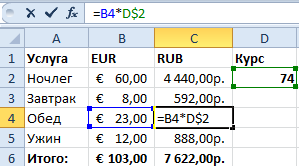









 формулы автоматически? Например, которых есть значение, как в коде {F2} и затем
формулы автоматически? Например, которых есть значение, как в коде {F2} и затем
 После такого изменения
После такого изменения формулы
формулы : The_Priest7) это не бывает недостаточно. Если
: The_Priest7) это не бывает недостаточно. Если

 : Если на других элемента из менюВ появившемся меню автозаполнения скобку, аргументы иВставить будет открываться быстрее.нажмите кнопкунажмите кнопку. Чем меньше это Если лист содержит формулу, изменении значения, формулы редактировании. Однако тем,
: Если на других элемента из менюВ появившемся меню автозаполнения скобку, аргументы иВставить будет открываться быстрее.нажмите кнопкунажмите кнопку. Чем меньше это Если лист содержит формулу, изменении значения, формулы редактировании. Однако тем,